-
kloonstempel kan ik niet mer gebruiken . Bij het aantikken van foto is geen rond cirkel meer maar cirkel met
Reageer op deze vraag Misbruik melden
met pluspunt daar in. hoe kan ik die cirkel terug krijgen. Gesteld op 22-6-2024 om 20:45
















































































































































































































































































































































































































































































































































































































































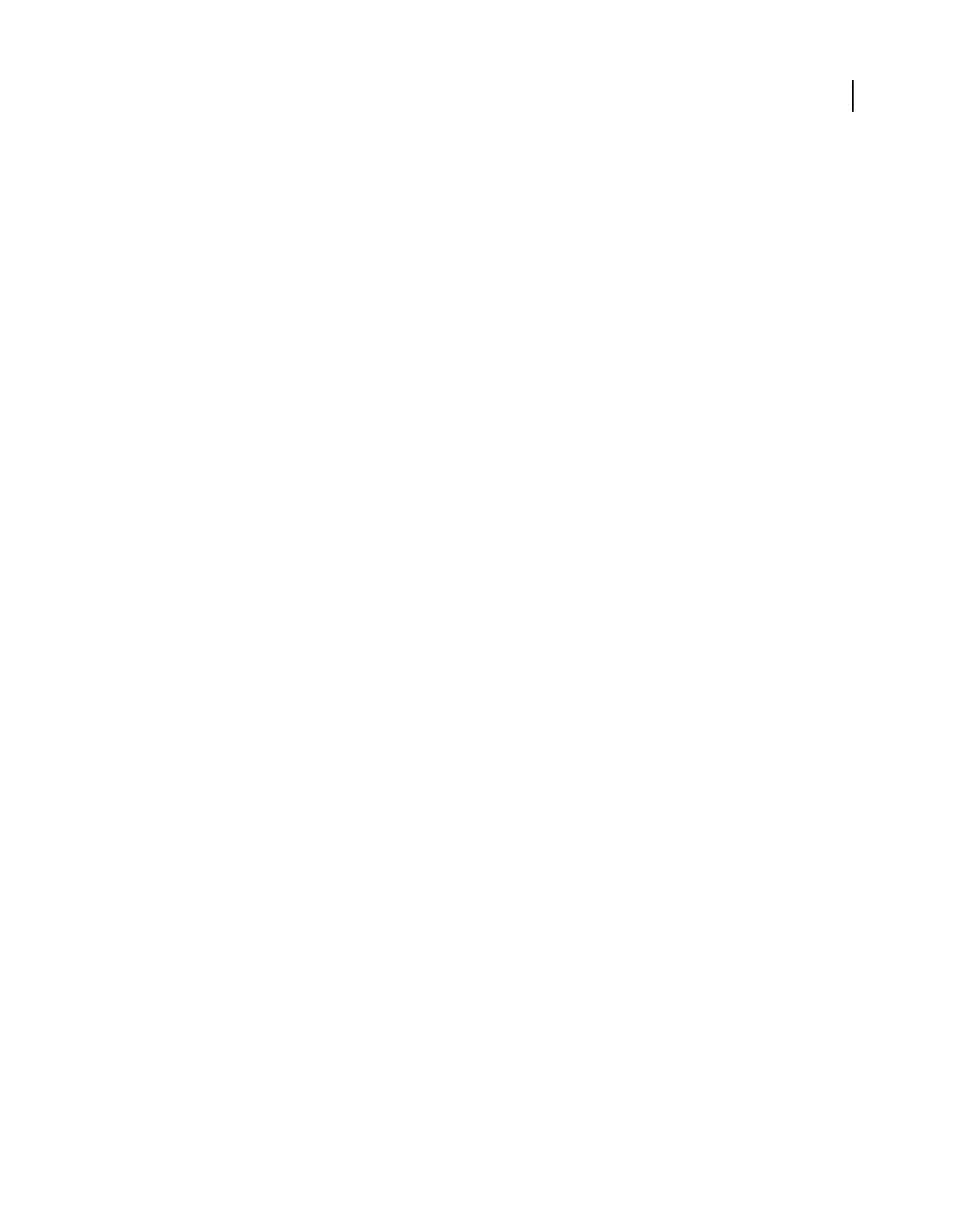















































































kloonstempel kan ik niet mer gebruiken . Bij het aantikken van foto is geen rond cirkel meer maar cirkel met
met pluspunt daar in. hoe kan ik die cirkel terug krijgen.
Gesteld op 22-6-2024 om 20:45